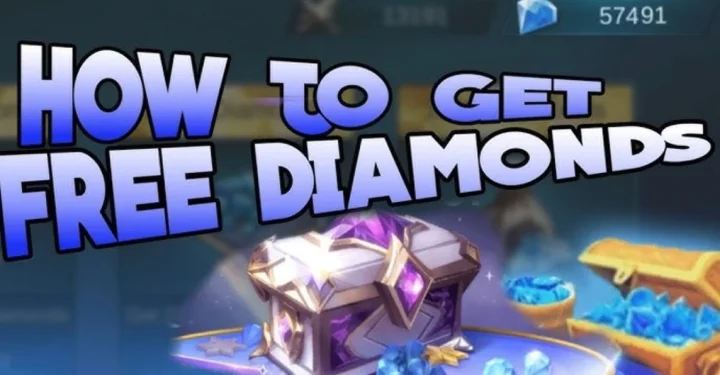PCに無料および有料ゲームをダウンロードする方法
PC でゲームをプレイしてみたい方のために、ゲームをダウンロードする方法があります。 ゲーム さまざまなゲームサイトからPC上で安全かつ迅速に。
どのゲームをダウンロードするかを決める前に、ゲームが最適に実行できるように、まず PC の仕様を確認する必要があります。
それとは別に、ダウンロードプロセス中に問題が発生しないように、PC のストレージ容量を確認する必要があります。
この記事では、さまざまなサイトから PC にゲームをダウンロードする方法と、ゲームを安全にダウンロードするためのヒントについて説明します。
また読む:
PCでゲームをダウンロードする方法

ダウンロードを試してみたい場合は、以下のいくつかの方法があります ゲーム PC では、次のようなさまざまなゲーム サイト経由でプレイできます。
マイクロソフト ストア
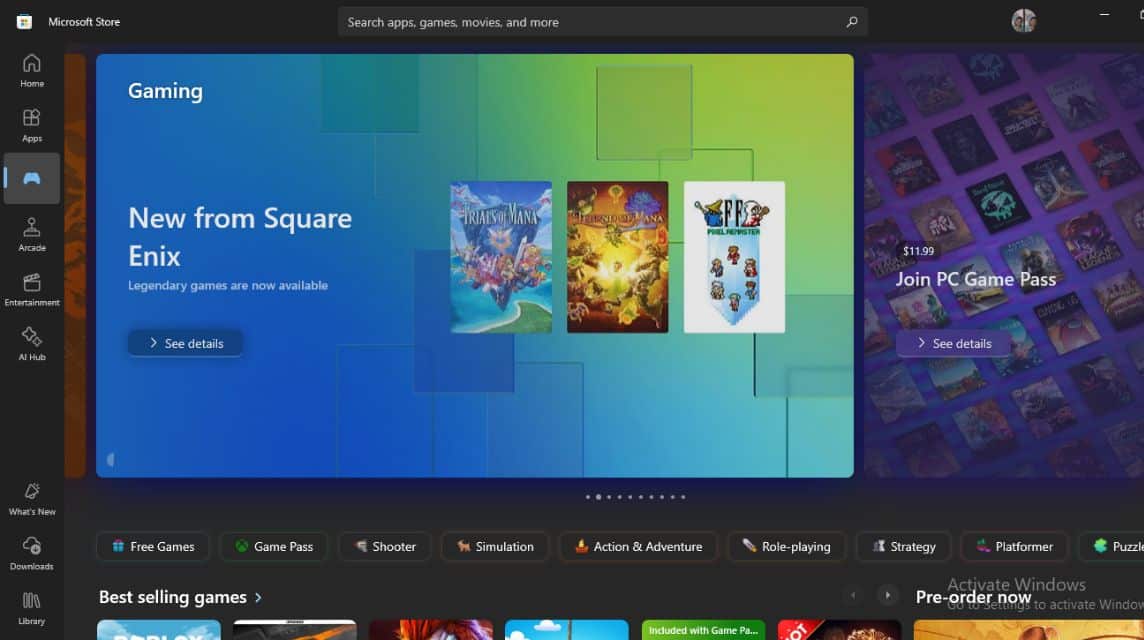
まずはプラットフォームです マイクロソフト ストア さまざまなアプリケーション、映画、ゲームを合法的かつ安全にダウンロードするために使用できます。
Microsoft Store 自体では、無料から有料まで、好みに応じて選択できるさまざまなカテゴリのゲームが提供されています。
それとは別に、Microsoft Store からゲームをダウンロードすると、自動更新機能によりすぐに自動的に更新されます。
Microsoft Store 経由で PC にゲームをダウンロードする方法は次のとおりです。
- PC で「Microsoft Store」アプリケーションを開きます。
- 「ゲーム」セクションをクリックします。
- ダウンロードしたいゲームを選択します。
- 「入手」をクリックします。
- 終わり。
蒸気
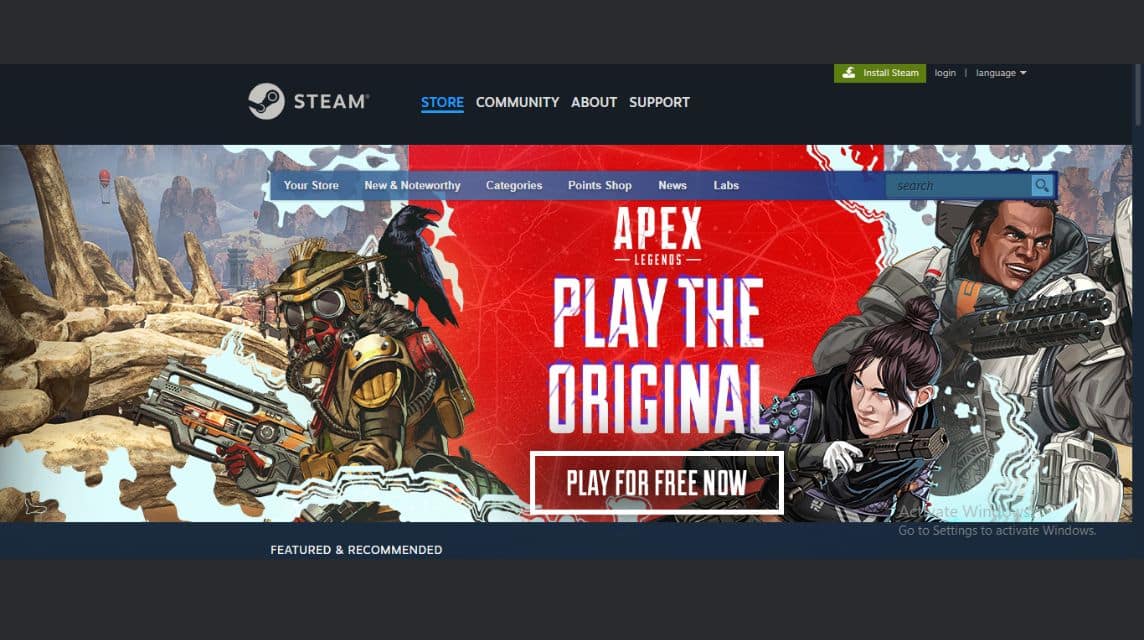
次にあるのは 蒸気 ゲーマーの間で人気があります。ここでは、さまざまなジャンルのさまざまなゲームをダウンロードできます。
利点の 1 つは、ナビゲーションの容易さ、コミュニティ機能の存在、およびゲームが常に最新バージョンに更新される自動更新です。
Steam 経由で PC にゲームをダウンロードする方法は次のとおりです。
- 公式サイトからSteamアプリケーションをダウンロードします。
- Steam アプリケーションを PC にインストールします。
- まず Steam アカウントにログインするか、サインアップしてください。
- 「カテゴリー」または「検索」を使用してダウンロードしたいゲームを検索します。
- ゲームを無料でダウンロードするには、「Free To Play」をクリックしてください。
- 「デスクトップショートカットの作成」を有効にします。
- 「次へ」をクリックします。
- ダウンロードプロセスが完了するまで待ちます。
不和
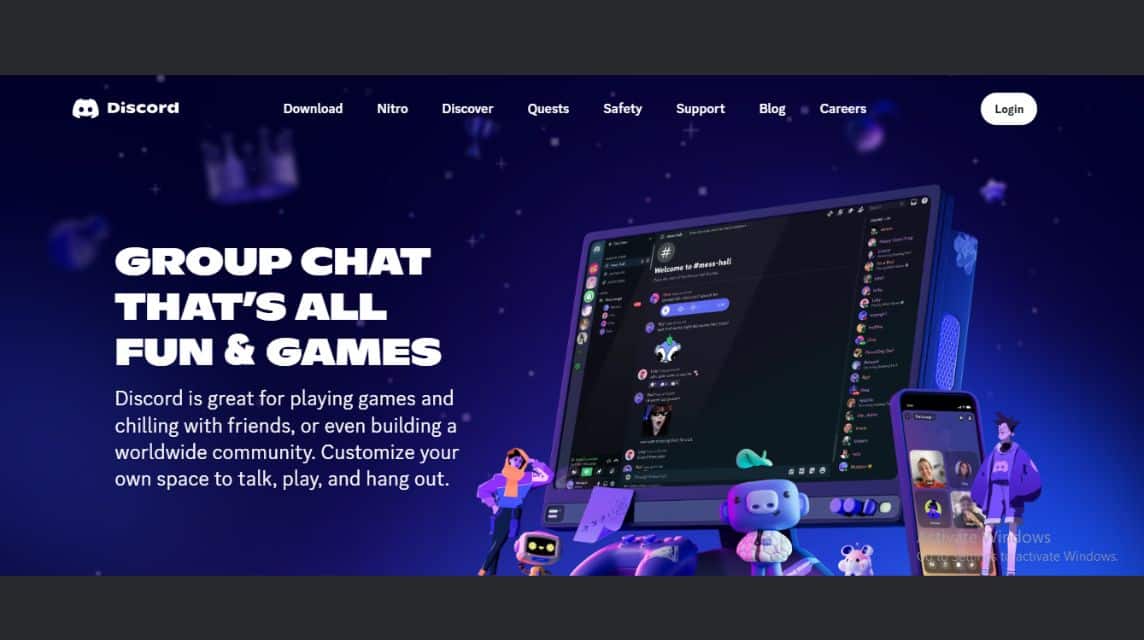
次はそこへ 不和 当初はゲーマー向けのチャット アプリケーションとして人気がありましたが、現在ではユーザーがゲームにアクセスしてダウンロードできるようになりました。
Discord では、プレイできるさまざまな無料および有料のゲーム タイトルも提供されており、プレイやチャットのためにライブラリに接続されています。
以下は、Discord 経由でゲームをダウンロードする方法です。
- まずはDiscordアプリをダウンロードします。
- Discord アカウントを使用してログインするか、アカウントをお持ちでない場合はサインアップしてください。
- 「ストア」をクリックします。
- 「ゲーム」を選択します。
- 「ライブラリに追加」をクリックします。
- 後の [ライブラリ] セクションで、ゲームを選択します。
- 「インストール」をクリックします。
- ダウンロードプロセスが完了するまで待ちます。
ゲームトップ
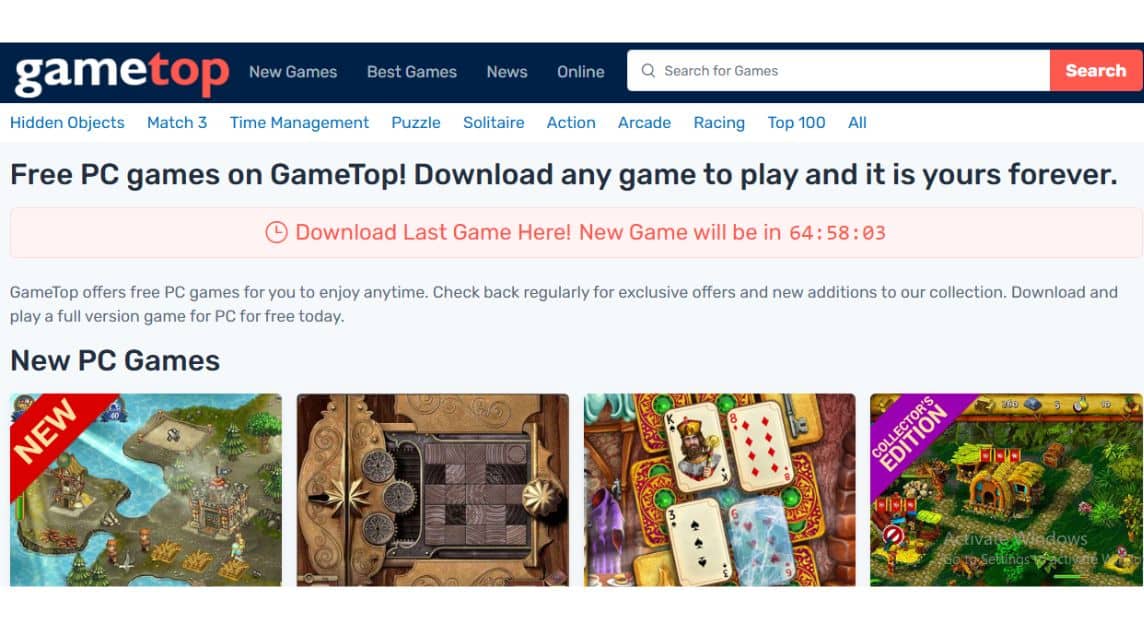
次はそこへ ゲームトップ 合法的かつ安全に無料ゲームを PC にダウンロードするために使用されます。 GameTopではダウンロードできる様々なゲームを提供しています。
GameTop の利点は、アクセスが簡単で、無料かつ安全にダウンロードできるゲームのオプションが多数あることです。
GameTop 経由で PC にゲームをダウンロードする方法は次のとおりです。
- ゲームトップの公式サイトにアクセスしてください。
- ダウンロードしたいゲームを検索して選択します。
- 「Get Game For Free」をクリックしてゲームファイルを入手します。
- ゲームを保存します。
- ダウンロードが完了するまで待ちます。
エピック ゲームズ ストア
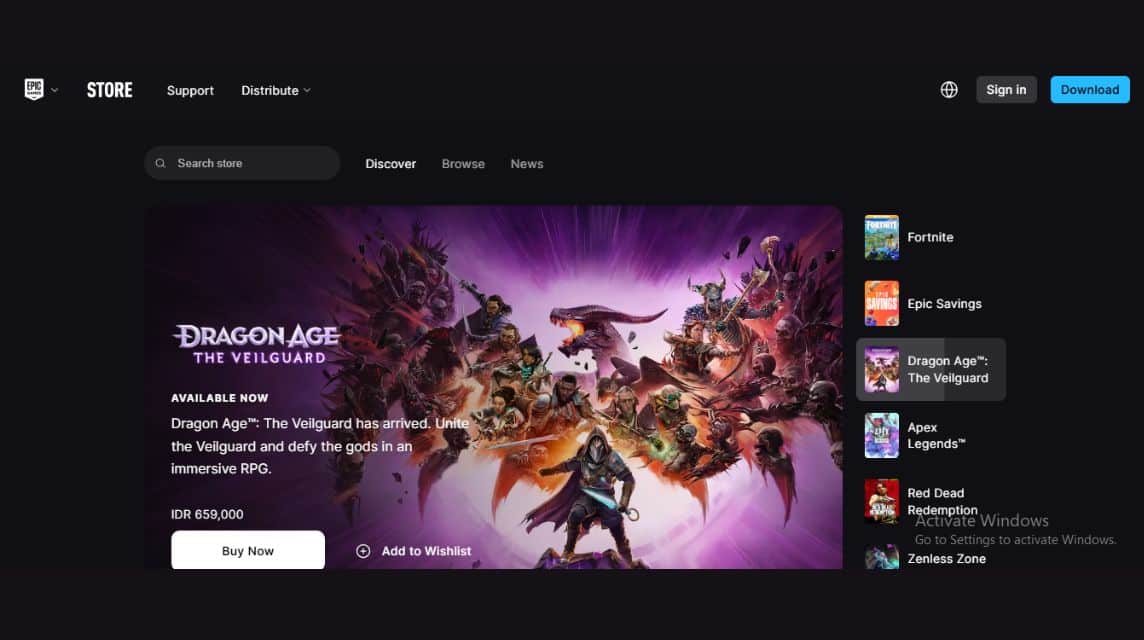
それから、PC 上でゲームをダウンロードするサイトがあります。 エピック ゲームズ ストア ゲーマーの間で非常に人気があります。ここではさまざまな興味深いゲームをダウンロードできます。
Epic Games Store の利点の 1 つは、プレミアム ゲームを無料でダウンロードできる無料ゲームを毎週提供していることです。
それとは別に、シンプルなユーザー インターフェイス (UI) と安全な支払い方法により、Epic Games Store は人気のゲーム ストア プラットフォームになります。
Epic Games ストア経由で PC にゲームをダウンロードする方法は次のとおりです。
- PC で Epic Games Store の公式 Web サイトにアクセスします。
- ダウンロードしたいゲームを選択します。
- 「入手」をクリックしてダウンロードします。
- Facebook または Google アカウントを使用してログインします。
- ちょっと待って。
- 終わり。
CNET
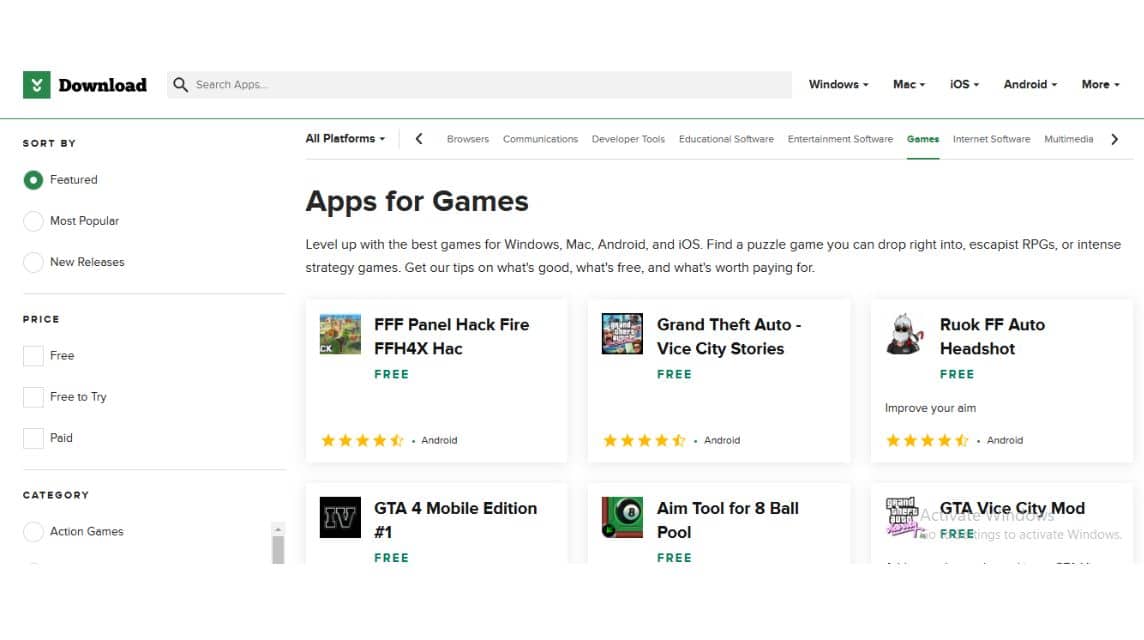
次はそこへ CNET ゲーマーが PC 用のゲームをダウンロードするために使用します。ここでは、ダウンロードできる無料ゲームとデモを紹介します。
CNET 経由で PC にゲームをダウンロードしたい場合は、次の手順にすぐに従うことができます。
- CNET の公式 Web サイトにアクセスしてください。
- ダウンロードしたいゲームを検索して選択します。
- 「今すぐダウンロード」をクリックしてゲームをダウンロードします。
- ブラウザから表示されるポップアップで「同意する」をクリックしてゲームをダウンロードしてください。
- ちょっと待って。
- 終わり。
PC ゲームをダウンロードするための安全なヒント

おそらく、上記のさまざまなプラットフォームを介して PC にゲームをダウンロードしてみたい人向けです。
PC にゲームを安全にダウンロードし、マルウェアのリスクを回避するためのヒントを知ることは非常に重要です。以下で説明します。
公式プラットフォームを使用する
ゲームをダウンロードする前に、PC でゲームをダウンロードするための合法かつ安全な公式サイトを確認することが非常に重要です。
たとえば、Steam、Epic Games Store、Microsoft Store では、ゲームにウイルスやマルウェアが含まれていないことが保証されています。
違法なプラットフォームを避ける
もちろん、ゲームをダウンロードしたい場合は、未知のサイトや違法サイトを経由しないでください。おそらく、このサイトにはスパイウェアやウイルスが存在するため、より危険になる可能性があります。
お客様の声をチェックする
ゲームをダウンロードする前に、ゲームをプレイしたユーザーの感想を見て、ゲームがオリジナルで安全であることを確認することもできます。
ウイルス対策を有効にする
ゲームをダウンロードする前に、マルウェアを検出するためにゲームのダウンロード プロセス中に更新されアクティブになるウイルス対策ソフトウェアが PC にインストールされていることが非常に重要です。
システム要件を確認する
ゲームをダウンロードする前に注意する必要があるのは、PC のスペックがゲームの基準を満たしているかどうかを確認し、ゲームがスムーズに動作するかどうかを確認することです。
また読む:
さあ、最低価格、迅速かつ安全なプロセスでお気に入りのゲームのニーズを補充してください。 VCGamers マーケットプレイス、 はい!